Центр Охраны. «При выполнении установки возникли неустранимые ошибки». Что делать?
Центр Охраны. «При выполнении установки возникли неустранимые ошибки». Что делать?
Данная статья актуальна только для SQL EXPRESS 2005!
Иногда, при установке «Центра Охраны» может возникнуть ошибка:
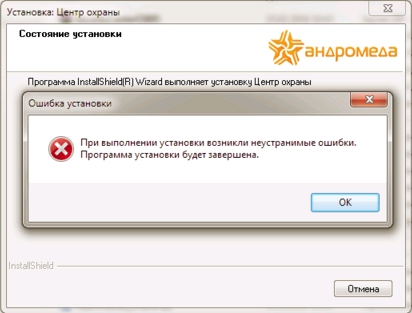
В большинстве случаев эта ошибка возникает, если на компьютере остались следы от предыдущей установки «Центра охраны» (в частности SQL сервера). Чтобы убедиться, что она возникла именно из-за невозможности установить SQL, можно заглянуть в файл C:/Andromeda_Install.log.
В конце файла будет сообщение об ошибке такого плана:

Что делать при возникновении такой проблемы?
Для начала, стоит убедиться, что выполнены рекомендации по установке «Центра охраны», приведённые в этой статье: Подготовка Windows и запуск новой установки Центра Охраны
Внимание! Дальнейшие действия могут повлечь за собой неработоспособность других экземпляров SQL, если они установлены (например, SQL, установленный с ПО «Проксима»). Создайте точку восстановления системы или сделайте резервную копию при их наличии!
Приступаем к удалению остатков SQL:
1. Заходим в панель управления -> удаление программ (или «Программы и компоненты»). Удаляем всё, что показано на скриншоте:


Также, установке может мешать MSXML. Его тоже следует удалить, если он присутствует.
В редких случаях бывает так, что после удаления SQL из системы могут остаться её службы. Открываем Панель управления -> Администрирование -> Службы.
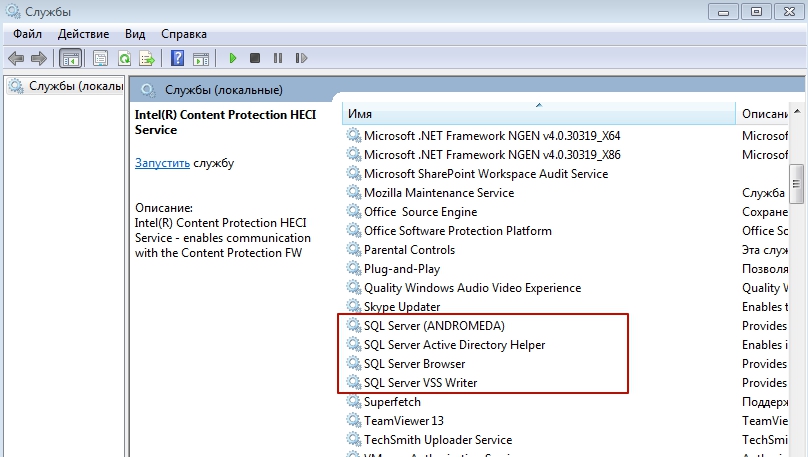
Если видим что-то из выделенного на скриншоте, то удаляем. Для удаления открываем командную строку от имени администратора и пишем: sc delete имя_службы.
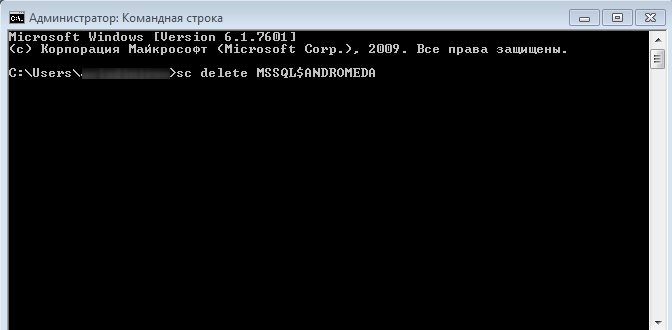
Имя службы смотрим в её свойствах (можно скопировать):
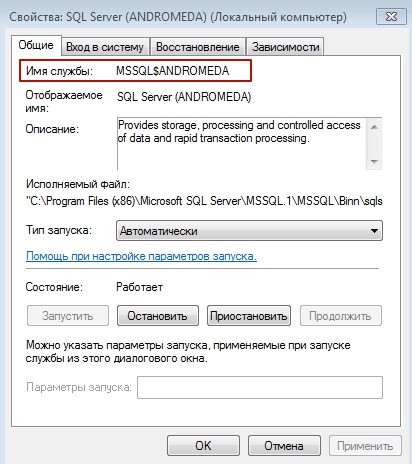
2. Удаляем папку, в которую был установлен SQL, если она осталась: C:/Program Files (x86)/Microsoft SQL Server:
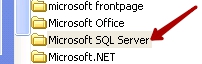
3. Запускаем редактор реестра. Для этого нажимаем сочетание клавиш Win+R и вводим regedit:

Внимание! Неправильное изменение параметров системного реестра с помощью редактора реестра или любым иным способом может привести к неустранимым последствиям и неработоспособности операционной системы.
4. Удаляем данные ветки, при наличии (правая кнопка мыши -> удалить):
HKEY_CURRENT_USERSoftwareMicrosoftMicrosoft SQL Server
HKEY_LOCAL_MACHINESOFTWAREMicrosoftMicrosoft SQL Server
HKEY_LOCAL_MACHINESOFTWAREMicrosoftMicrosoft SQL Native client
HKEY_LOCAL_MACHINESOFTWAREMicrosoftMicrosoft SQL Server 2005 Redist

B 64-битных системах также удаляем еще и эти ветки, если они присутствуют:
HKEY_LOCAL_MACHINESOFTWAREWow6432NodeMicrosoftMicrosoft SQL Native Client
HKEY_LOCAL_MACHINESOFTWAREWow6432NodeMicrosoftMicrosoft SQL Server
HKEY_LOCAL_MACHINESOFTWAREWow6432NodeMicrosoftMSSQLServer
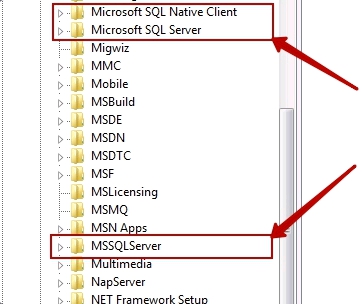
5. Удаляем все временные файлы. Для этого нажимаем сочетание клавиш Win+R и вводим %temp%. Очищаем открывшуюся папку. Также очищаем папку C:/Windows/Temp.
6. Обязательно перезагружаем ПК;
7. Устанавливаем «Центр Охраны».
Если данные рекомендации не помогли, рекомендуем установить «чистую» операционную систему.